
إضافة مقاطع أغنية في GarageBand لـ iPad
يتم تنظيم الكثير من الأغاني في مقطوعات مثل المقدمة والمقاطع والكورس. يبلغ طول كل مقطع ثماني فواصل موسيقية أو ضعف الثمانية. عند إنشاء أغنية GarageBand، فإنها تحتوي على مقطع واحد متكرر. يمكنك إضافة المزيد من الأقسام، تعيين طول القسم، وإعادة تشغيل قسم واحد أو كل الأقسام.
عند الضغط على زر ”قطاع الأغنية“، يتغير عرض المسارات لإظهار كل القطاعات الموجودة في الأغنية، وتعرض المسطرة الحرف الخاص بكل قطاع في بداية هذا القطاع.
فتح عناصر التحكم في مقطع الأغنية
اضغط على زر ”قطاع الأغنية“
 على الحافة اليمنى من المسطرة.
على الحافة اليمنى من المسطرة.
إضافة مقطع أغنية
قم بفتح عناصر التحكم في مقطع الأغنية، ثم اضغط على إضافة.
تتم إضافة المقطع الفارغ الجديد بعد المقطع الأخير.
اضغط في أي مكان في عرض المسارات لإغلاق عناصر التحكم في أقسام الأغنية.
إضافة نسخة من مقطع
افتح عناصر التحكم في أقسام الأغنية، اختر القسم الذي تريد نسخه، ثم اضغط على تكرار.
تتم إضافة النسخة بعد المقطع الأخير.
اضغط في أي مكان في عرض المسارات لإغلاق عناصر التحكم في أقسام الأغنية.
تعيين القسم بحيث يلائم طول التسجيل تلقائيًا
عند تسجيل آلة موسيقية لمسية، يتحدد طول التسجيل وفقًا لطول القسم. ومع ذلك، يمكنك تعيين القسم بحيث يلائم طول التسجيل تلقائيًا. يمكنك الاستفادة من هذا عند تسجيل شيء غير محدد الطول (مثل أداء مرتجَل أو كلمة شفهية) أو عند استيراد ملفات الصوت أو ملفات MIDI إلى الأغنية.
افتح عناصر التحكم في أقسام الأغنية.
اضغط على زر المراقب
 بجوار اسم القسم. إذا كان لديك أكثر من قسم، فاضغط على زر المراقب بجوار آخر قسم.
بجوار اسم القسم. إذا كان لديك أكثر من قسم، فاضغط على زر المراقب بجوار آخر قسم.اضغط على مفتاح "تلقائي" لتشغيله.
اضغط في أي مكان في عرض المسارات لإغلاق عناصر التحكم في أقسام الأغنية.
تغيير طول مقطع
افتح عناصر التحكم في أقسام الأغنية.
اضغط على زر المراقب
 بجوار اسم القسم.
بجوار اسم القسم.في حالة تعيين القسم على تلقائي، اضغط على مفتاح التبديل تلقائي لإيقافه.
اضغط على سهم للأعلى أو سهم للأسفل بجانب يدوي لتطويل أو تقصير المقطع تدريجيًا حسب الفواصل الموسيقية. يمكنك التحريك عموديًا لتغييره بزيادات أكبر.
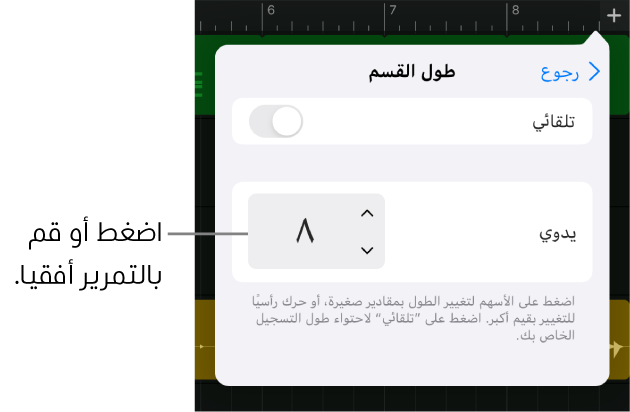
اضغط في أي مكان في عرض المسارات لإغلاق عناصر التحكم في أقسام الأغنية.
عند تقصير مقطع، يتم تقصير أي مناطق ممتدة بعد نهاية المقطع. وعند تطويل مقطع، يتم الآن تكرار كل المناطق الممتدة من بداية المقطع وحتى نهايته حلقيًا في نهاية المقطع الجديدة. يمكن أن يكون طول القسم الواحد أي عدد من الموازير، ويمكن أن يصل إجمالي طول الأغنية إلى ٢٠٠٠ مازورة.
تشغيل مقطع مختلف
افتح عناصر التحكم في أقسام الأغنية، ثم اختر القسم الذي تريد تشغيله. لتشغيل كل الأقسام في الأغنية، اختر كافة الأقسام.
يتغير عرض المسارات لإظهار المقطع، وتعرض المسطرة عدد الفواصل الموسيقية للمقطع.
في عرض المسارات، يمكنك أيضًا التبديل بين مقاطع الأغنية المجاورة عن طريق التحريك لليسار أو لليمين حتى يكون المقطع التالي مرئيًا.
إذا قمت بتعيين قيم مختلفة لتقييم الإشارة أو تغيير الموضع لمسار في مسارات مختلفة، ستظهر قيمة تقييم الإشارة أو تغيير الموضع لهذا المسار كمتعددة عند اختيار كل المقاطع.
اضغط في أي مكان في عرض المسارات لإغلاق عناصر التحكم في أقسام الأغنية.
لتشغيل المقطع الحالي أو المقاطع، اضغط على الزر تشغيل
 في شريط التحكم.
في شريط التحكم.
تغيير ترتيب المقاطع
قم بفتح عناصر التحكم في مقطع الأغنية، ثم اضغط على تحرير.
اسحب مقطع لأعلى أو لأسفل في القائمة بواسطة المؤشر الموجود على الحافة اليمنى له.
عندما تنتهي، اضغط على تم.
اضغط في أي مكان في عرض المسارات لإغلاق عناصر التحكم في أقسام الأغنية.
توسيع منطقة عبر مقاطع متعددة
قم بفتح عناصر التحكم في مقطع الأغنية، ثم اضغط على كل المقاطع.
اضغط في أي مكان في عرض المسارات لإغلاق عناصر التحكم في أقسام الأغنية.
قم بنقل المنطقة أو تغيير حجمها أو تكرارها حلقيًا لكي تمتد عبر مقاطع متعددة. يمكنك أيضًا تسجيل منطقة جديدة عبر مقاطع متعددة.
حذف مقطع
قم بفتح عناصر التحكم في مقطع الأغنية، ثم اضغط على تحرير.
اضغط على الدائرة الحمراء على يسار المقطع الذي تريد حذفه.
إذا كانت الأغنية تحتوي على مقطع واحد فقط، فلا يمكن حذف المقطع.
اضغط في أي مكان في عرض المسارات لإغلاق عناصر التحكم في أقسام الأغنية.
تعيين القسم الأول من الأغاني الجديدة بحيث يتطابق مع طول التسجيل
بشكل افتراضي، يبلغ طول القسم الأول من الأغنية الجديدة 8 موازير. يمكنك تعيين طول القسم الأول للأغاني الجديدة على تلقائي، وفي هذه الحالة سيتطابق مع طول التسجيل الخاص بك.
في الشاشة الرئيسية، اضغط على الإعدادات.
في تطبيق الإعدادات، قم بالتمرير لأسفل، ثم اضغط على GarageBand.
اضغط على مفتاح التبديل طول التسجيل التلقائي.